Верстаем газету: с чего начать
По умолчанию линии Прямоугольника черного цвета, поэтому толщина этих линий нас не должна беспокоить. В противном случае следовало бы не заливать фигуру с Панели управления, а также двойным щелчком на ней вызвать такой же диалог, каким мы пользовались для назначения Линий Колонтитулов. Там произошла бы заливка Прямоугольника (или, кстати, любой другой фигуры – их набор велик в опции Автофигуры) и назначение цвета его линий.
Наконец, все назначения сделаны, захватим Прямоугольник мышкой и поставим на его законное место – по центру полосы в ряд с Колонтитулом…
Нет! Не нравится мне эта плашка. Слишком она не гармонирует с заголовком газеты. Придется поменять фигуру на Прямоугольник с Закругленными Углами. Так, думаю, будет получше. Выделяем Прямоугольник и вызываем опцию Change AutoShape (Изменить Автофигуру) меню Arrange. Там и выбираем Прямоугольник с Закругленными Углами.
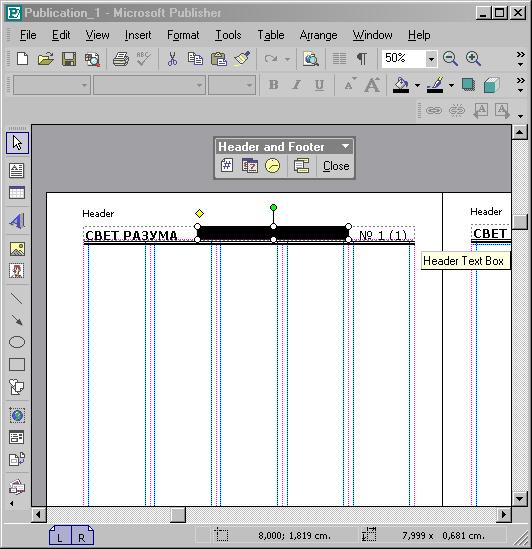
Рис. 24, а) Выбрали Прямоугольник с Закругленными Углами
Желтый ромбик у левого угла фигуры, который просматривается на рисунке, служит для того, чтобы менять радиус кривизны угла. Манипулируя с движениями этого ромбика туда-сюда, выбираем приемлемое закругление всех углов (они изменяются одновременно).
Кстати сказать, как только вы поместили Прямоугольник на то место, где он будет всегда, меняется расположение текста в Колонтитуле. Вы помните, что по умолчанию в программе Publisher помещение любого объекта в текстовую строку или абзац вызывает сразу же Обтекание текстом в режиме Со Всех Сторон. У меня именно это и произошло. Тогда я вызвал опцию Text Wrapping из меню Arrange и назначил опцию None (Нет Обтекания). Тогда текст номера газеты, который вдруг подскочил к самой Автофигуре, благополучно вернулся на место.
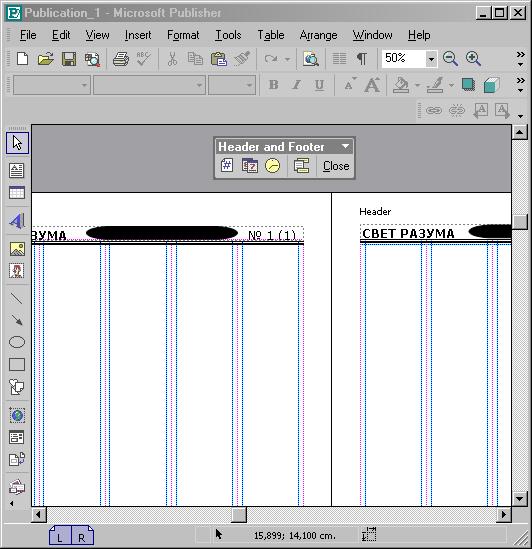
Рис. 24, б) Так, кажется, получше
Теперь копируем этот Прямоугольник в Буфер Обмена и Вставляем его из Буфера.
Взяв мышкой вставленный Прямоугольник (который теперь уже почти не прямоугольник), несем его на второй Верхний Колонтитул, на Правую страницу. Там вставляем его в Колонтитул тем же способом, что и на Левой странице. Технологию выбора шрифтов и растяжения Текстового Блока Колонтитула уже не описываю – за ненадобностью, поскольку все идентично, только шрифты разные.